

Por Vernon Roderick, Última atualização: June 26, 2020
Todos sabemos que o Windows 10 é propenso a muitos problemas, desde problemas de atualização até arquivos ausentes. Há também relatos de travamento e congelamento de muitos usuários. É por isso que é crucial que os usuários saibam como restaurar o Windows 10 de fábrica sem senha.
Afinal, a redefinição de fábrica é uma das maneiras mais fáceis de resolver problemas no PC com Windows. Infelizmente, ele exige que você digite sua senha, então, se você esqueceu, é o seu funeral, exceto que isso não é completamente verdade.
Este artigo falará sobre como você pode fazer a redefinição de fábrica mesmo depois de esquecer sua senha. Vamos começar com o que os usuários normalmente fazem no início.
Após vários anos de software de codificação, criamos uma ferramenta poderosa para resolver seus problemas.
Confira esta dica: Baixar Recuperação de Dados do FoneDog para recuperar seus dados após a redefinição de fábrica do Windows 10. Abaixo estão as etapas para redefinir as configurações de fábrica do Windows 10 sem uma senha para você seguir.
Recuperação de dados
Recupere imagem, documento, áudio e mais arquivos excluídos.
Recupere os dados excluídos do computador (incluindo a Lixeira) e dos discos rígidos.
Recupere dados perdidos causados por acidente de disco, falhas no sistema operacional e outros motivos.
Download grátis
Download grátis

Parte 1: 6 maneiras de como redefinir o Windows 10 de fábrica sem senhaParte 2: Como recuperar arquivos após uma redefinição de fábricaParte 3: Conclusão
Nossa primeira entrada é o método mais usado pelos usuários. Afinal, é o método usual desenvolvido pelo Windows PC e é o que deve ser usado se não houver emergência. Em outras palavras, não é um caminho como restaurar o Windows 10 de fábrica sem senha.
No entanto, como está conectado às próximas seções, primeiro você terá que aprender a fazê-lo normalmente. Aqui estão as etapas sobre como você pode usar esse método:
Nota: Este será o ponto de virada do processo, pois cometer um erro neste ponto seria muito devastador para o seu PC com Windows.

Isso permitirá que você redefina seu computador de fábrica. Agora, se você está se perguntando por que esta seção entrou neste guia sobre como redefinir o Windows 10 de fábrica sem senha, há realmente um motivo.
No Atualização e segurança janela, você terá três opções para recuperar seu computador. O método real para redefinir as configurações de fábrica mesmo sem a senha está aqui, e esse seria o inicialização avançada seção e o Volte para uma construção anterior sob a Redefinir este PC seção.
Vamos prosseguir sobre como redefinir o Windows 10 de fábrica sem uma senha, discutindo como você pode fazer isso através do inicialização avançada seção.
Após uma redefinição de fábrica, você pode querer saber como recuperar arquivos após uma redefinição de fábrica no Windows 10. Leia!
A seção de inicialização avançada tem muitos recursos a oferecer. No entanto, o destaque disso é que ele pode ajudá-lo a aprender como restaurar o Windows 10 de fábrica sem senha.
Isso ocorre porque, depois de acessar a inicialização avançada, você pode fazer coisas sem precisar fazer login no seu PC com Windows 10. No entanto, haverá consequências se você cometer um erro ao tentar usar esse recurso.
Com isso dito, você deve ter cuidado ao usar esse método. Além disso, você precisa preparar a imagem do sistema primeiro:
Isso deve criar uma imagem do sistema na referida unidade USB. Com essa imagem do sistema, você poderá aprender como redefinir o Windows 10 de fábrica sem uma senha agora. Então, vamos prosseguir com as etapas reais:
Com isso, você pode aprender facilmente como redefinir o Windows 10 de fábrica sem uma senha. A única desvantagem é que você precisará de uma unidade USB para esse método. Se você não tiver um, tente usar o próximo método.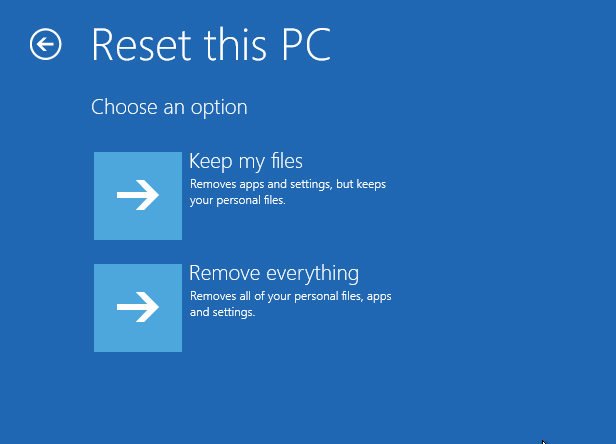
Às vezes, seu computador agirá como se houvesse um problema com a inicialização. Infelizmente, este problema não é muito fácil de resolver. Isso ocorre porque você não poderá acessar o menu Configurações, impossibilitando o uso de nenhuma função para reparar o PC.
No entanto, aprender como redefinir o Windows 10 de fábrica sem uma senha resolveria o problema, mas como você pode fazer isso sem o menu Configurações? Para sua sorte, na verdade existe um método feito especialmente para essas ocasiões. Veja como você pode usar esse método:
Com isso, você pode aprender facilmente como redefinir o Windows 10 de fábrica sem senha, mesmo que não consiga fazer login no seu PC com Windows. Claro, você sempre pode optar por métodos mais fáceis se o seu computador estiver funcionando bem.
Outra maneira de redefinir o Windows 10 de fábrica sem uma senha é usar uma mídia de instalação que foi criada anteriormente. Uma mídia de instalação é uma unidade usada para instalar um sistema operacional em um PC. No entanto, no nosso caso, estamos simplesmente instalando o sistema operacional que você usou antes em seu PC para que ele possa ser redefinido de fábrica.
Agora você criou com sucesso a mídia de instalação. Tudo o que você precisa fazer agora é restaurar a partir dessa mídia de instalação com estas etapas:
Agora você iniciou com sucesso a reinstalação ou, no nosso caso, a redefinição de fábrica do seu PC com Windows. Isso é praticamente como redefinir o Windows 10 de fábrica sem uma senha. Se você não tiver uma unidade de armazenamento para armazenar a mídia de instalação como antes, talvez um método mais simples seja suficiente.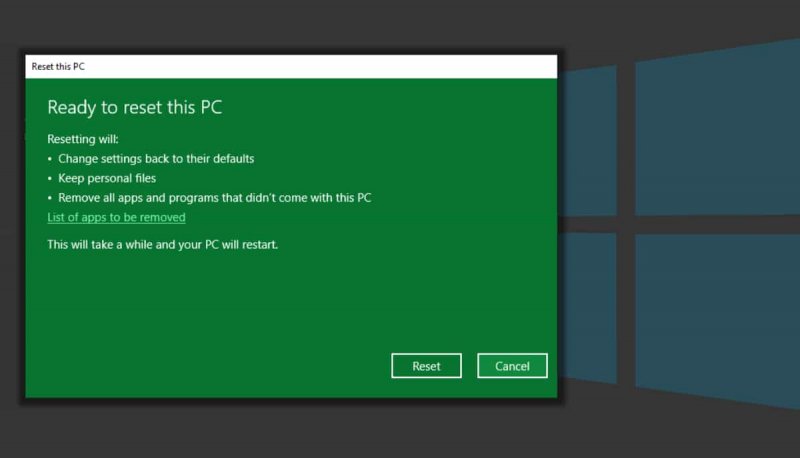
Embora não seja um método tão comum quanto os quatro anteriores, há uma maneira de como redefinir o Windows 10 de fábrica sem uma senha mas, infelizmente, é limitado apenas a quando você comprou recentemente o PC com Windows. Para ser mais preciso, isso só será efetivo por um tempo limitado após a atualização do sistema operacional Windows 10.
Para usar este método, você terá que seguir estas etapas:
Isso deve ser tudo o que você precisa saber para saber como redefinir o Windows 10 de fábrica sem uma senha. No entanto, para evitar mais problemas, você também deve seguir estas dicas:
Felizmente, este método sobre como redefinir o Windows 10 de fábrica sem senha manterá seus arquivos pessoais, por isso é mais seguro do que a maioria dos métodos. No entanto, há outro método mais fácil que pode ter escapado da sua mente.
Lembre-se que nosso objetivo é aprender como redefinir o Windows 10 de fábrica sem uma senha, no entanto, e se você não precisar mais de uma senha? Felizmente, há uma maneira de transformar nossa situação nisso. Isso envolve redefinir sua senha. Como é mais fácil do que redefinir o sistema operacional completamente, você achará esse método muito mais fácil.
É assim que você pode redefinir a senha. Dessa forma, você nem precisa aprender como restaurar o Windows 10 de fábrica sem senha. No entanto, a desvantagem disso é que existem condições para que você possa fazer isso.
Por um lado, você precisa saber a resposta para as perguntas de segurança. Caso contrário, você precisa pelo menos se conectar ao administrador. Sem essas condições, você não será capaz de cumprir seu objetivo.
Esta seção não é para aprender como redefinir o Windows 10 de fábrica sem uma senha, mas para descobrir como você pode recuperar seus arquivos após uma redefinição de fábrica. Afinal, há uma grande chance de você perder seus arquivos permanentemente se não fizer nada. Por isso recomendo Recuperação de Dados do FoneDog.
Recuperação de dados
Recupere imagem, documento, áudio e mais arquivos excluídos.
Recupere os dados excluídos do computador (incluindo a Lixeira) e dos discos rígidos.
Recupere dados perdidos causados por acidente de disco, falhas no sistema operacional e outros motivos.
Download grátis
Download grátis

FoneDog Data Recovery é uma ferramenta que permite aos usuários rapidamente recuperar arquivos de todos os tipos. Além disso, está disponível no Windows 10, portanto, não deve haver problemas de compatibilidade. No entanto, tente olhar para este software na internet.
Não há garantia de que você sempre lembrará sua senha. Afinal, muitos usuários já esqueceram suas senhas. Infelizmente, esquecer a senha equivale a perder muitas vantagens.
Com este artigo, você ainda poderá fazer uma das coisas mais importantes para um especialista: redefinir o Windows 10 de fábrica sem uma senha.
Deixe um comentário
Comentário
Recuperação de dados
O FoneDog Data Recovery recupera as fotos, vídeos, áudios, e-mails e muito mais excluídos do seu Windows, Mac, disco rígido, cartão de memória, pen drive, etc.
Download grátis Download grátisArtigos Quentes
/
INTERESSANTEMAÇANTE
/
SIMPLESDIFÍCIL
Obrigada! Aqui estão suas escolhas:
Excelente
Classificação: 4.6 / 5 (com base em 95 classificações)